Hello World: Hexo + Github Page建站小记
前言
说起来也不是第一次建个人网站了,大一上计算机基础时磕磕绊绊用 HTML + CSS + 一点点点点 JS 建了个关于自己喜欢的游戏的网站,由老师上传到内网服务器供同学互相打分。研究生时则选修了网页设计的课程,最后是用 Wordpress + Digital Ocean(服务器) + Name.com(域名)来搭建的个站。
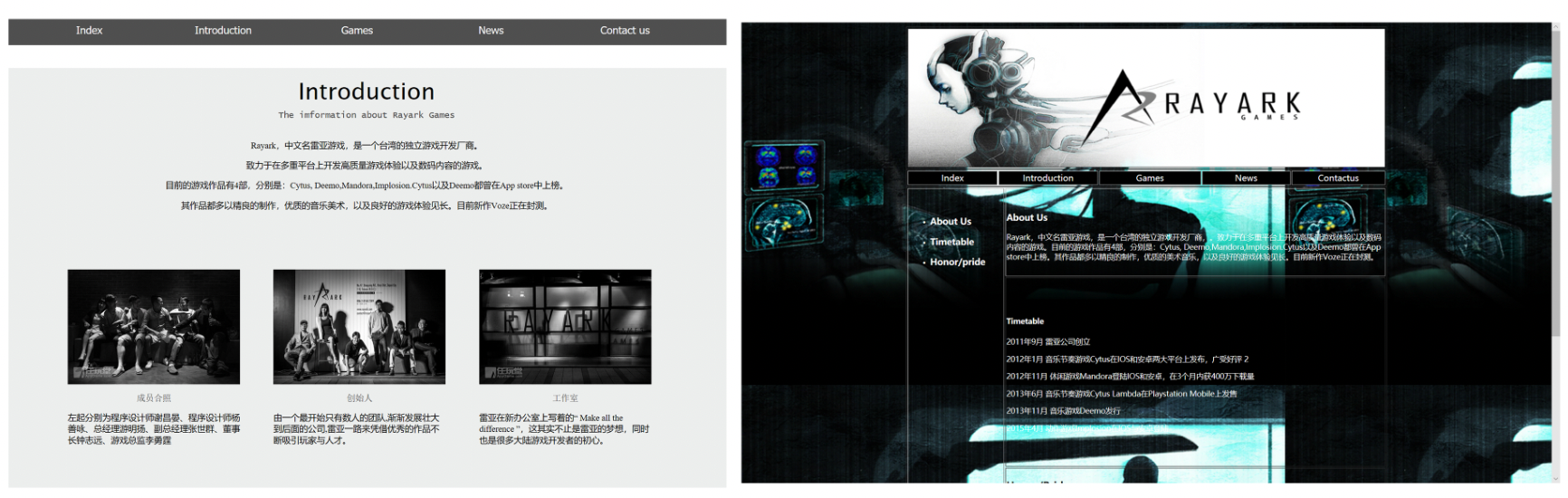
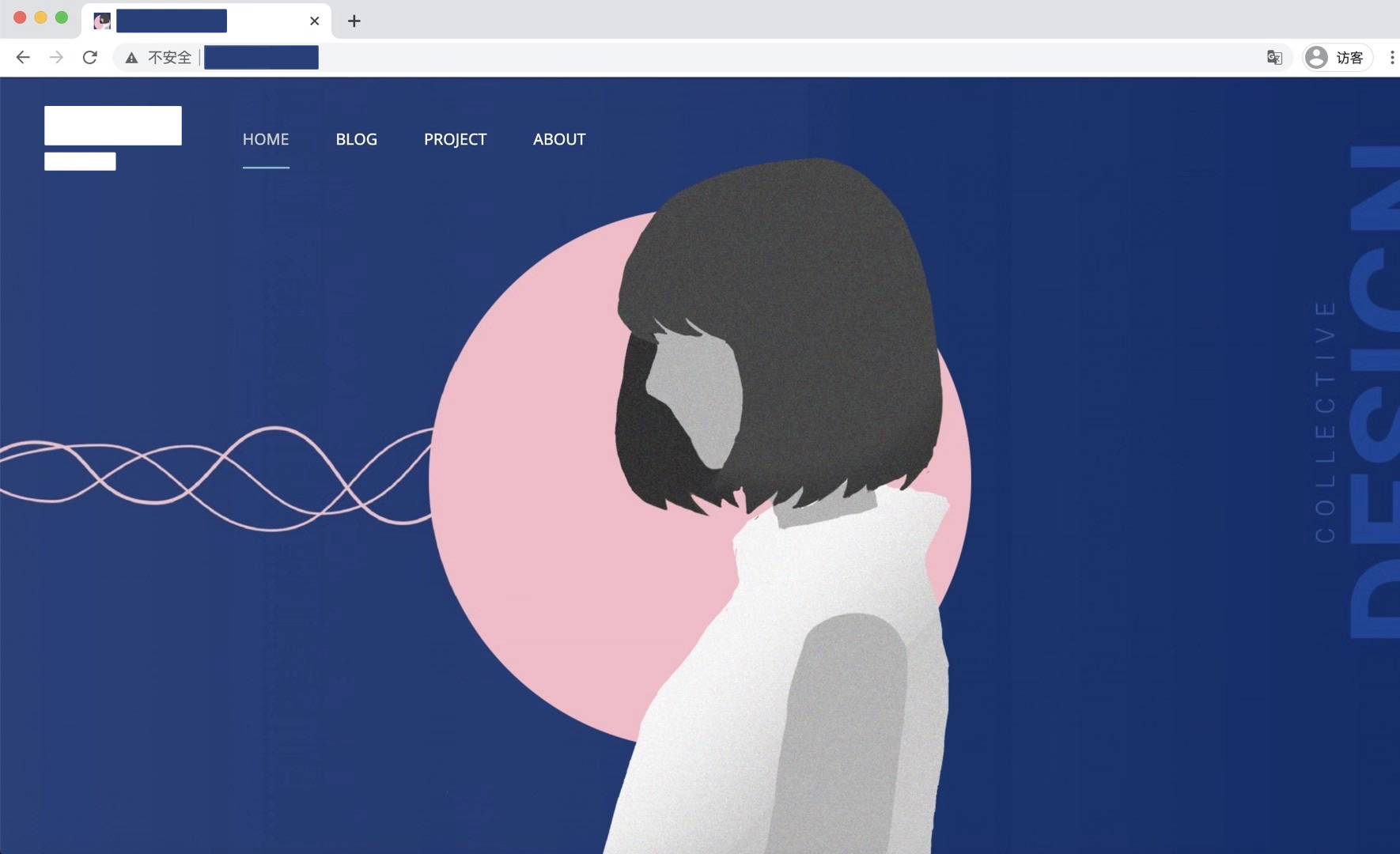
之前建站主要是为了完成作业以及求职,现在生活稍微稳定下来后,许多想法又逐渐冒了出来,希望能有一个能免受不合理审查制度管控的地方来存放和分享。鉴于从头写和用 CMS 建站都已经尝试过了,而且这次对于网页外观也没什么要求,于是决定用 Hexo + Github Page 来建站。
由于网上关于如何使用 Hexo + Github Page 来建站的文章已经有很多了,于是只在这里简单介绍一下用到的资源教程以及自己踩的坑。
安装必要工具 + 创建 Github 仓库
在必要的工具方面,我们主要会用到 Git, Node.js 以及 Hexo;然后在 Github 上,我们需要建立一个存放博客文件的仓库。具体步骤主要参考这篇博文:GitHub+Hexo 搭建个人网站详细教程 配置好在本地运行即可得到一个配置了默认主题的个站。
个性化设置
如果想要更换外观,可以在Hexo 官网上寻找自己喜欢的主题并根据主题的相关文档进行安装调试。在这里我选择的是NexT,简洁美观文档齐全,过程具体参考NexT 官方文档。在这里我做了以下的配置:
更换 Scheme
第一次在公司的 win 机上摸鱼尝试的时候,按照文档 Hexo Installation 的部分下载了主题,但不知道为什么我下载的包有_config.next.yml 以及_config.yml 两个 config file,且仅修改 Next 下的_config.next.yml 样式不会改变,需要一同修改 Hexo 下的_config.yml。但如果 Hexo 下的_config.yml 中没有对应的选项,如 Avatar、Link Icon 等,就直接抓瞎。
最后也没什么好的解决办法。下班后在自己的 Mac 上重新尝试,按GitHub+Hexo 搭建个人网站详细教程 配置好后直接使用 git clone 来下载主题,之后再按照文档对 Next 下的_config.yml 进行修改,就没有再出现以上的问题。不确定到底是自己渣操、还是系统环境有问题、或者主题确实存在 issue。

修改侧边栏
参见:NexT - Theme Settings-Sidebar
主要修改了头像和增加外链和图标。
博客头像用了和 Github 账号一样的默认头像,查了一下发现每个 Github 的初始头像都是用户 ID 经由哈希算法最后转换为的像素图,具体解释在这里:Github Identicons。个人觉得是个很可爱的 Fun fact。
增加 Categories/Archives Page
参见:NexT - Theme Settings- Custom Pages
关于 Archives Page, 文档里只写了 Use Archive Page as Home Page,但其实添加的方式与 Tags/Categories Page 一致。
增加搜索栏
参见:NexT - Third Party Service- Search Services
就搞了最简单的 Local Search,下载 hexo-generator-searchdb 然后修改下 Hexo 和 NexT 的_config.yml 即可。
添加 Fancybox
一个用于展示图片的插件;可以在使用 Markdown 格式插入图片的情况下实现图片及标题居中。但如果要调整图片大小,还是需要使用 HTML,详见:Images in Hexo。
游客量/浏览量统计
参见:NexT - Third Party Service- Statistics and Analytics
图方便直接用了主题内置集成的 busuanzi。刚配置的时候 issue 真的很多,比如在网页端 Safari 和手机端 Chrome 上统计结果就能正常显示,但在网页端的 Chrome 就不行;还有统计不准确,每次点击页面访客数和浏览量都会增加;只显示了全站访客和浏览量统计,没有显示单篇浏览量;网上相关文章时间跨度也很长,时效性有限,想 debug 也无从入手。
不过最后问题还是解决了,但不是我解决的,而是过一阵刷新后它自己好的(……)。既然能用就暂时得过且过吧,实在不行后续再考虑换 Firebase((
到这里个性化配置就差不多了,其实想想还可以再加些功能,比如订阅、评论等等。这些打算之后有时间有心情了再慢慢弄。
写博客
搞完主题,终于可以开始动笔写东西啦。创建文章的方法具体见:Hexo-Writing 。这篇教程:Hexo + Theme Next – 写作 也有很详细的叙述。
文字排版
在这里写博客主要使用 Markdown 文档,需要对 Markdown 语法有一定了解。具体可见:Markdown Guide。而关于 Markdown 编辑器,有人推荐 Typora、Sublime Text 3 等。我个人因为平时在用的笔记软件 Obsidian 自带 Markdown 预览功能,就直接拿来当编辑器使用了。
除了 Markdown 语言,Hexo 以及 NexT 还提供许多标签来补足 Markdown 的不足、帮助写作者更快地书写。具体文档见:NexT-Tag Plugins,中文版的NexT 文档-内置标签里有更多演示。
添加图片
添加图片这件事情,说简单简单,说难也难;我的需求主要有:国内国外都可以访问(基本排除 imgur 等国外老牌图床,同时也不太想用国内的服务)、 服务长期相对稳定(排除一些小的图床网站)、能不花钱就不花钱(排除部分云存储服务)。
最后还是选择使用 Github 来 host 图片。许多人会同时使用 PicGo 辅助图片上传和管理,教程具体见:使用 GitHub+PicGo 自建免费图床,以及Github 做图床;但出于一些个人的顾虑还是选择手动上传了。
看到许多教程说用 Github 作为图床不算滥用,但我没有考证到这个说法的源头,所以对此表示怀疑。不过初期图片量和流量不大的情况下还是可以先用着,但这个问题或许之后还会出现,到时再说吧。
推送网站至 Github 仓库
在本地写完博客后,就可以将本地网站推送到 Github 上了。在网上查了一圈,发现主要的推送方法还是使用 hexo-deployer-git,具体方法依然见:GitHub+Hexo 搭建个人网站详细教程。
不过因为 Github 更新了协议,上述直接使用仓库路径的办法行不通,需要将 deploy 的地址切换成 ssh 协议的,具体可见这个回答:hexo deploy 失败,如何解决?。
由本地将站点 deploy 到仓库后,大概等上十多二十分钟后,即可在 username.github.io 上访问到自己的网站(懒得搞域名了)。小站正式上线!
小结
在踩坑无数之后,这个小站终于建完了。 希望自己以后能够多多更新,多多产出,也希望这篇小记能够对你有所帮助。我们下一篇文章见!